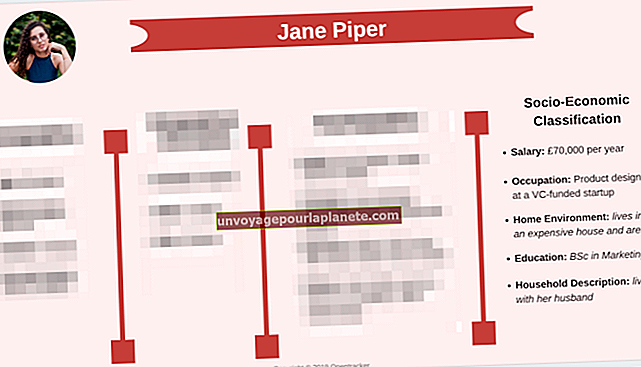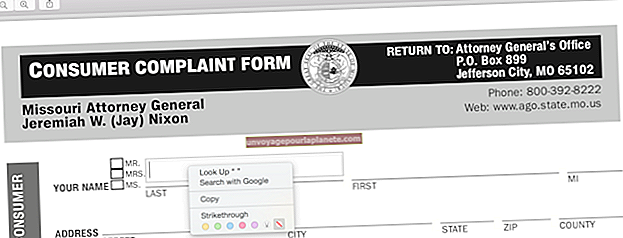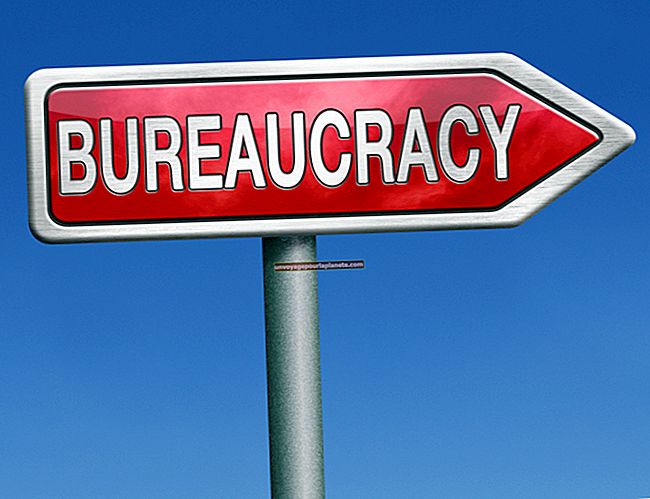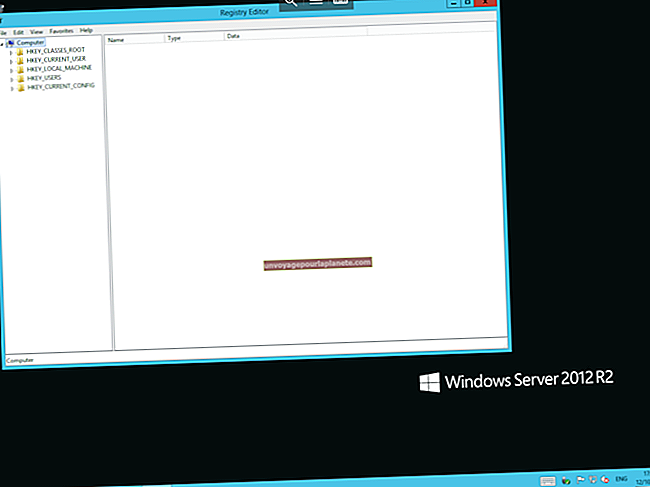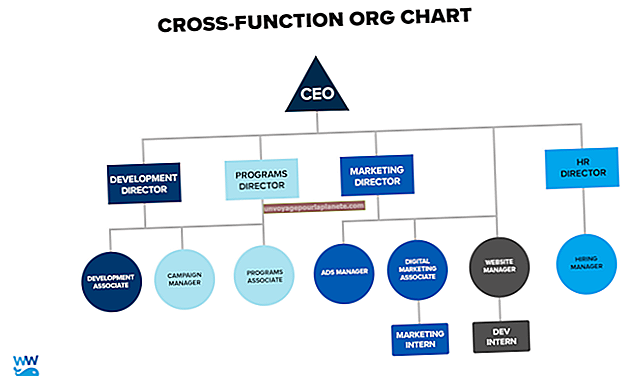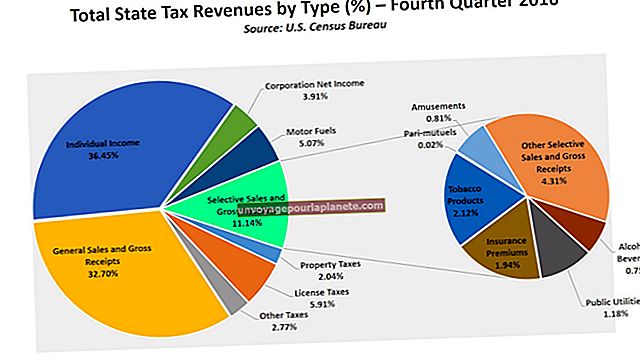如何检查NVIDIA芯片组驱动程序版本
NVIDIA会针对基于其芯片组的图形卡发布定期的驱动程序更新。发布驱动程序更新以修复错误、提高稳定性、增强性能并扩展新硬件和软件的兼容性。 NVIDIA 控制面板包含在所有 NVIDIA 驱动程序安装中,它是检查当前驱动程序版本的最快方法。如果您怀疑其中一台商用计算机上的驱动程序已过时,请使用NVIDIA控制面板进行查找。如果需要,您可以将其设置为自动检查更新。
1
右键单击您的桌面,然后单击“ NVIDIA控制面板”选项以将其打开。或者,双击任务栏系统托盘区域中的“NVIDIA 控制面板”图标。当欢迎页面打开时,单击帮助菜单并选择“更新”。 NVIDIA 更新对话框打开。
2
如果没有自动打开,请打开“更新”选项卡。当前驱动程序版本将列在页面的“版本”旁边的“已安装”部分。安装日期将直接在下面列出。
3
单击“检查更新”按钮以检查更新的驱动程序。如果发现任何新驱动程序,系统将提示您安装新驱动程序。按照提示操作。完成后,再次打开 NVIDIA Update 并选择“首选项”选项卡。若要启用自动检查,请选中“自动检查更新”框,选择检查频率,然后选中“有图形驱动程序更新时通知我”框。单击“应用”和“确定”进行确认。